
Wie übertrage ich Daten von einem HP-Laptop auf einen Dell-Laptop unter Windows 11/10? Wenn Sie das tun möchten, bietet Ihnen dieser Beitrag von MiniTool 3 Tools. Lesen Sie jetzt weiter, um weitere Einzelheiten zu erfahren.
Haben Sie einen neuen Dell-Laptop gekauft und müssen alle Inhalte von Ihrem alten HP-Laptop auf den neuen Laptop übertragen? Dieses Tutorial zeigt Ihnen, wie Sie Daten von einem HP-Laptop auf einen Dell-Laptop übertragen, ohne Programme, Dokumente, Bilder, Musik, Filme usw. zu verlieren.
Um Daten zu übertragen Vom HP-Laptop zum Dell-Laptop können Sie die PC-Sicherungssoftware MiniTool ShadowMaker ausprobieren. Mit der Sicherungs- und Wiederherstellungsfunktion können Sie Datensicherung und -wiederherstellung zwischen zwei Laptops durchführen.
Laden Sie MiniTool ShadowMaker herunter, installieren Sie es und genießen Sie eine 30-tägige kostenlose Testversion, indem Sie auf die Schaltfläche unten klicken.
Bevor Sie beginnen, müssen Sie die externe Festplatte oder das USB-Laufwerk an den HP-Laptop anschließen.
Schritt 1: Starten Sie MiniTool ShadowMaker und klicken Sie auf Testversion behalten, um die Hauptoberfläche aufzurufen .
Schritt 2: Gehen Sie zur Registerkarte Sicherung und klicken Sie auf QUELLE > Ordner und Dateien, um die Dateien auszuwählen, die Sie übertragen möchten.
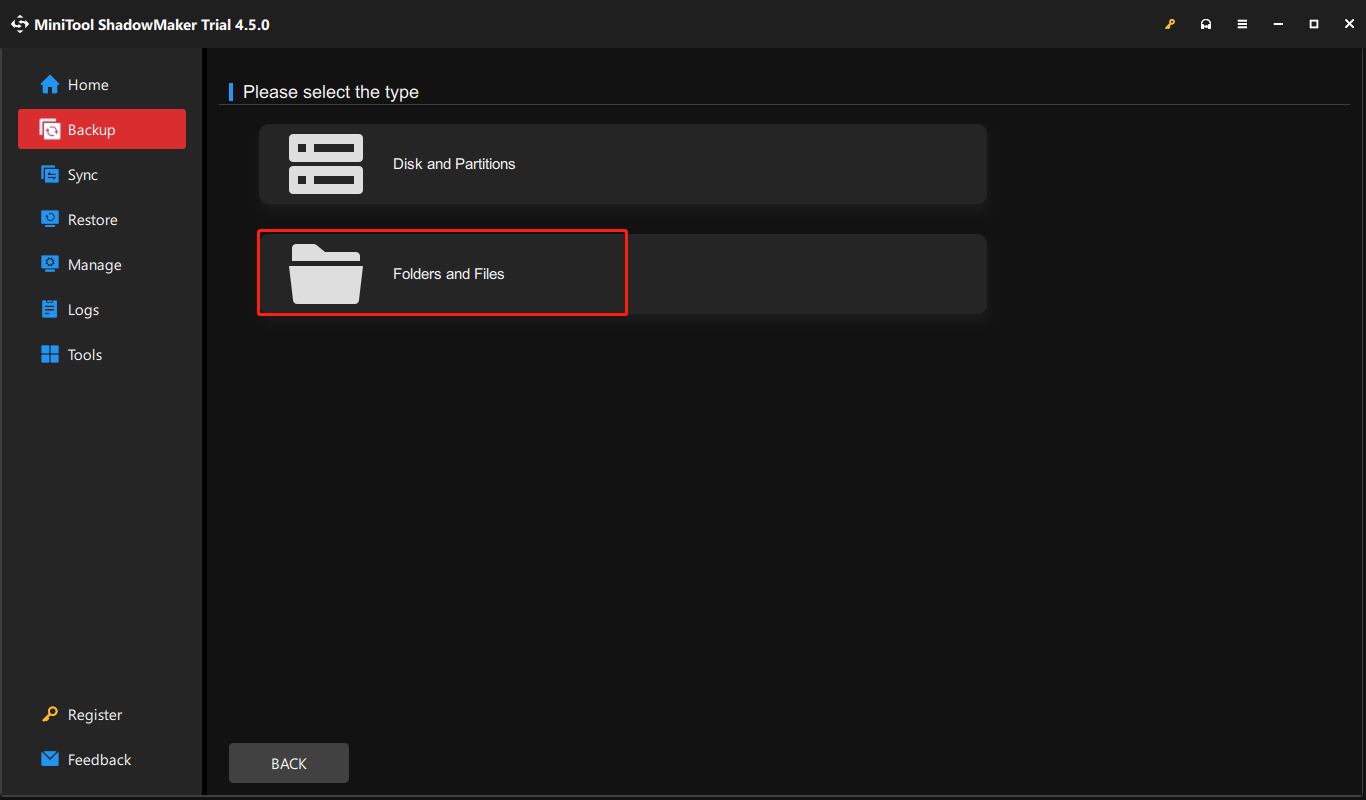
Schritt 3: Gehen Sie als Nächstes zu ZIEL , um die externe Festplatte oder das USB-Laufwerk als Speicherort auszuwählen.
Schritt 4: Klicken Sie auf Jetzt sichern Beginnen Sie mit dem Fortschritt und warten Sie, bis der Vorgang abgeschlossen ist.
Schritt 5: Schließen Sie das Laufwerk an den Dell-Laptop an. Öffnen Sie dann MiniTool ShadowMaker und klicken Sie auf Testversion behalten.
Schritt 6: Gehen Sie zur Registerkarte Wiederherstellen und klicken Sie auf Backup hinzufügen, um die Dateien zu importieren .

Schritt 7: Befolgen Sie die Anweisungen auf dem Bildschirm, um die Wiederherstellung abzuschließen.
Sie können auch Dell Data Assistant ausprobieren, um Daten von dort auf einen Dell-Laptop zu übertragen PS. Es hilft Ihnen, Dateien und Einstellungen auf Ihren neuen Dell-Laptop zu übertragen und persönliche Dateien und Einstellungen von Ihrem alten HP-Laptop zu löschen.
Schritt 1: Laden Sie Dell Data Assistant herunter und installieren Sie es auf dem HP Laptop.
Schritt 2: Führen Sie es aus und klicken Sie auf Los geht's.
Schritt 3: Es wird mit der Suche nach dem neuen Laptop begonnen. Befolgen Sie die Anweisungen auf dem Bildschirm und geben Sie einen Bestätigungscode ein, um Ihren HP-Laptop mit dem neuen Dell-Laptop zu verbinden.
Schritt 4: Sobald die Verbindung hergestellt ist, können Sie Alles für mich verschieben oder Lassen Sie mich auswählen, was verschoben werden soll.
Schritt 5: Klicken Sie aufJetzt migrieren, um mit der Übertragung zu beginnen.
Weg 3: Über die Windows-Sicherungs-AppStart > Windows-Sicherung.
Schritt 2: Erweitern Sie dann den TeilOrdner und wählen Sie die Ordner aus, die Sie übertragen möchten. Sie können auch Apps, Einstellungen und Anmeldeinformationen übertragen.
Schritt 3: Klicken Sie aufSichern, um die Aufgabe zu starten.

Gerät zum Speichern auswählen“ das gewünschte Backup aus Wiederherstellen und klicken Sie auf Von diesem PC wiederherstellen.Abschließende Worte
kontaktieren.
Das obige ist der detaillierte Inhalt vonÜbertragen Sie Daten von einem HP-Laptop auf einen Dell-Laptop – auf drei Arten!. Für weitere Informationen folgen Sie bitte anderen verwandten Artikeln auf der PHP chinesischen Website!
 So verwenden Sie die JSP-Programmiersoftware
So verwenden Sie die JSP-Programmiersoftware
 Was sind die Anwendungsbereiche von Mongodb?
Was sind die Anwendungsbereiche von Mongodb?
 Wo sind die Online-Zuschauerzahlen bei Station B?
Wo sind die Online-Zuschauerzahlen bei Station B?
 Welche Karte ist eine TF-Karte?
Welche Karte ist eine TF-Karte?
 So verwenden Sie die Druckfunktion in Python
So verwenden Sie die Druckfunktion in Python
 Was sind die Produktionsmethoden der HTML5-Animationsproduktion?
Was sind die Produktionsmethoden der HTML5-Animationsproduktion?
 So lösen Sie das Problem, dass der Win10-Ordner nicht gelöscht werden kann
So lösen Sie das Problem, dass der Win10-Ordner nicht gelöscht werden kann
 Der Computer fordert zur Lösung des NSIS-Fehlers auf
Der Computer fordert zur Lösung des NSIS-Fehlers auf




